Máy tính liên tục khởi động lại trong khi làm việc. Máy tính liên tục khởi động lại khi bật: phải làm sao? Nguồn điện yếu
Khi máy tính tự khởi động lại, điều đó thường có nghĩa là nó đã phục vụ được mục đích của nó và đã đến lúc phải thay thế nó. Nhưng để giải quyết vấn đề, trước tiên bạn phải chắc chắn rằng đó là nguyên nhân khiến máy khởi động lại liên tục. Trong hầu hết các trường hợp, điều này có thể thực hiện được mà không cần gọi cho kỹ thuật viên máy tính.
Nếu thiết bị bắt đầu khởi động lại thường xuyên mà không có bất kỳ dấu hiệu hư hỏng nào, điều này cho thấy một số vấn đề nghiêm trọng trong hệ thống hoặc tình trạng quá tải của nó. Nguyên nhân xe khởi động lại liên tục có thể nằm ở những nguyên nhân mà chúng ta sẽ xem xét dưới đây.
Lỗi phần cứng
Tất nhiên, không thể nói ngay thành phần nào đột nhiên bắt đầu hoạt động. Trong mọi trường hợp, bạn không nên cố gắng xác định vấn đề bằng mắt.

Để kiểm tra khả năng bảo trì của phần cứng, bạn phải:
- kiểm tra kết nối của tất cả các thành phần (bạn có thể sẽ tìm thấy một dây đi ra, kết nối kémổ cứng - nó cũng có thể tắt một cách tự nhiên). Chuyện đó xảy ra ĐẬP không đặt chặt vào khe;
- tháo rời hoàn toàn và làm sạch cơ chế. Rất có thể dây điện đã bị hư hỏng nặng, bị cháy hoặc bị sờn;
- kiểm tra tụ điện bo mạch chủ(trong điều kiện bình thường chúng phẳng).
Sau khi kiểm tra phần cứng, tất cả các thành phần đều được kết nối lại và kết nối. Thường thì điều này là đủ để PC ngừng “cố ý”.

Quan trọng! Việc khởi động lại liên tục lặp lại thường liên quan đến RAM hoặc với một trong các mô-đun (nếu có một vài mô-đun).
Ít thường xuyên hơn, gốc rễ của vấn đề nằm ở ổ cứng hoặc ổ SSD nơi chứa hệ điều hành. Để hủy tùy chọn này, bạn nên chèn một phương tiện khác bằng phần mềm khác. Nếu máy tính không hoạt động thì đã đến lúc thay ổ cứng.
Chú ý! Bạn chỉ nên sử dụng phương pháp xác minh này nếu có những nghi ngờ không thể giảm bớt rằng không có “thủ phạm” nào khác khiến việc khởi động lại liên tục.
Trục trặc phần mềm
Khi máy tính được bật và hệ điều hành đang chạy, nhiều ứng dụng cần giao tiếp với nhau. Điều này không phải lúc nào cũng khả thi vì không phải tất cả chúng đều có nguồn gốc được cấp phép và không phải tất cả đều tương thích. Một số có thể đã lỗi thời. Sự mâu thuẫn kinh niên như vậy cũng có thể khiến máy tính khi gặp phải một vấn đề nghiêm trọng không còn lối thoát nào khác ngoài việc khởi động lại.

Nếu biết chương trình không tương thích, giải pháp duy nhất là loại bỏ chương trình đó và sau đó tải xuống phiên bản cải tiến khác. Có thể chọn chế độ mong muốn khả năng tương thích chương trình cũ, cũng có thể “dung hòa” nó với hệ điều hành hiện tại.
Nó cũng có thể là:
- virus;
- các chương trình tự động khởi chạy trong lý lịch;
- lỗi thời hoặc phiên bản lậu"OS".
Việc khởi động lại liên tục xảy ra do virus nguy hiểm. Trong mọi tình huống mà lý do không rõ ràng, hệ thống sẽ được kiểm tra sự hiện diện của các chương trình có hại.

Nếu điều này không cải thiện được tình hình, bạn nên khởi động sạch hệ điều hành- bằng cách này, bạn có thể xác định một chương trình chạy nền đang cản trở hoạt động bình thường. Cài đặt lại hệ điều hành cũng sẽ khắc phục tình trạng này nếu sự cố là do xung đột các chương trình bên trong nó.
Vấn đề về nguồn điện
Thông thường, PC gặp sự cố do sự cố với ổ cắm mà nó được kết nối. Để đảm bảo điều này là đúng, hãy tắt hệ thống đúng cách, sau đó rút phích cắm và kết nối máy tính với nguồn khác. Nếu điều này chấm dứt tình trạng khởi động lại liên tục thì vấn đề là ở điện.

Bản thân việc thiếu điện áp sẽ làm hỏng hoạt động của máy tính. Lý tưởng nhất là nguồn điện phải có điện áp 220 volt, nhưng trong cuộc sống điều này hiếm khi xảy ra. Trong một số trường hợp, thậm chí sẽ không đạt được 190. Điều này rất dễ kiểm tra: ví dụ: kết nối với cùng một ổ cắm đèn bàn và xem nó sẽ hoạt động như thế nào. Nếu nó liên tục “nhấp nháy” nghĩa là nguyên nhân gây ra lỗi đã được xác định chính xác.
Nó cũng xảy ra rằng đôi khi dòng điện trong ổ cắm biến mất. Cách duy nhất ở đây là mua một nguồn cung cấp điện liên tục và kết nối máy tính với nó.

Máy tính khởi động lại liên tục khi khởi động, tôi phải làm sao?
Để xác định nguyên nhân, bạn cần kiểm tra trực quan Và chẩn đoán đầy đủ máy tính - điều này áp dụng cho phần mềm và phần cứng. Trong mọi trường hợp, bạn sẽ phải tháo rời máy tính và kiểm tra cẩn thận. Nếu bản thân người dùng không chắc mình có thể xử lý được việc này hay không thì nên giao phó vấn đề này cho bác sĩ chuyên khoa.
Mã lỗi xuất hiện trên màn hình cũng cho biết chính xác lỗi xảy ra ở đâu, khiến nó không thể hoạt động bình thường.

Trong hầu hết các trường hợp, việc tháo rời và vệ sinh máy tính đều có mục đích tốt. Nó không khó như lúc đầu. Tuy nhiên, nếu bạn không có kinh nghiệm trong những vấn đề như vậy, tốt hơn hết bạn nên giao phó sứ mệnh này cho một bậc thầy.
Quan trọng! Trước khi tháo máy tính thành các bộ phận của nó, bạn nên loại bỏ điện áp tĩnh bằng cách dùng tay giữ pin trong vài giây. Tốt hơn là nên mặc bộ đồ bằng vải cotton, không nên mặc quần áo bằng vải tổng hợp hoặc len. Trước khi vệ sinh máy tính, hãy đưa thú cưng ra khỏi phòng!
Vì vậy, bạn có thể bắt đầu:
- Sử dụng tuốc nơ vít Phillips hoặc tuốc nơ vít thẳng, tháo các vít khỏi bộ phận hệ thống và tháo nắp bên.

- Bạn có thể thấy vết lõm trên bìa - bạn cần kéo chúng cẩn thận. Nếu tất cả các vít được siết chặt, các chốt sẽ được nhả ra và các tấm sẽ được tháo ra dễ dàng.

- Bây giờ bạn cần tháo dây. Điều này vốn đã khó khăn hơn: thứ nhất, vì khi đó bạn có thể nhầm lẫn nên cắm cái gì vào đâu, và thứ hai, có nguy cơ kéo bất cẩn và làm hỏng dây, đồng nghĩa với việc phải sửa chữa bo mạch chủ. Vì vậy, trước tiên bạn cần chụp ảnh toàn bộ phần “nhồi” của máy tính để có thể xem có gì ở cổng nào, sau đó mới có thể bắt đầu ngắt kết nối.

Trên một ghi chú! Nếu để ý kỹ, bên cạnh hầu hết các cổng đều có một cần gạt để bạn có thể nhấn vào để dễ dàng ngắt dây.
- Card màn hình được tháo ra bằng cách nhấn cần giữ chặt từ bên dưới, khiến nó nhô ra một phần khỏi ổ cắm. Bây giờ bạn có thể kéo nó ra và loại bỏ nó.

- Bo mạch chủ được gắn vào vỏ bằng bốn bu lông. Chúng được tháo ra, sau đó, giữ bộ làm mát bằng một tay, tay kia tháo bảng ra. Nếu tất cả các bu lông và ốc vít được tháo ra, nó sẽ bung ra dễ dàng.

- Bộ làm mát được giữ bằng chốt, thường là bốn chốt. Đầu tiên bạn cần tìm chúng bằng mắt, sau đó dùng tuốc nơ vít vặn từng cái sang một góc vuông.

- Bộ làm mát được giải phóng được kéo ra. Miếng dán nhiệt được loại bỏ khỏi bộ tản nhiệt và bộ xử lý và dán một miếng dán mới vào, trước tiên hãy lau nó bằng tăm bông ngâm trong bất kỳ dung dịch sát trùng nào.

Quan trọng! Việc sử dụng rượu bị nghiêm cấm!
- Hoạt động tương tự được thực hiện với phía bắc và cầu phía nam bo mạch chủ, vì bộ tản nhiệt của chúng cũng liên tục nóng lên và chịu sự dao động nhiệt độ. Có thể dễ dàng tháo bộ tản nhiệt bằng cách nhấn vào các miếng đệm và kéo về phía bạn.

Bây giờ mọi thứ đã được gỡ bỏ, bạn có thể làm sạch các bộ phận khí nén, bàn chải hoặc tăm bông ngâm trong bất kỳ dung dịch sát trùng nào.

Quan trọng! Tuyệt đối không nên sử dụng máy hút bụi cho mục đích này!
Tại sao Windows 7 khởi động lại liên tục sau khi cài đặt bản cập nhật?
Bạn có thể dừng việc khởi động lại Windows 7 liên tục sau khi cài đặt các bản cập nhật:
- xóa danh sách các bản cập nhật đang chờ cài đặt;
- bằng cách khôi phục hệ thống - nghĩa là quay lại phiên bản khi máy tính vẫn hoạt động bình thường;
- bằng cách chẩn đoán hệ thống và loại bỏ tất cả những “người ngoài hành tinh” độc hại không được mời khỏi Internet.
Để tự xóa danh sách các bản cập nhật, hãy thực hiện một số hành động:
- Nhấn nút bắt đầu ở phía dưới bên trái, một menu sẽ mở ra.

- Trong chuong " Đĩa cứng» tìm đĩa chứa “OS”, nhấp vào nó click chuột phải kẻ thao túng. Mở phần “Thuộc tính”.

- Một cửa sổ hiện ra cần có tab thông số chung. Biểu đồ cho thấy mức độ đầy của đĩa. Ở cuối cửa sổ có một nút rõ ràng - hãy nhấp vào nút đó.

- Một cửa sổ sẽ xuất hiện để dọn sạch ổ C. Bây giờ bạn cần quyết định dung lượng đã giải phóng. Hai danh mục được đánh dấu bằng các hộp kiểm: tệp đã tải xuống và tệp tạm thời. Chúng có thể được thiết lập lại mà không gây hại cho hệ thống. Nhấp vào "Dọn dẹp tập tin hệ thống".

- Hệ thống sẽ tính toán khối lượng.

- Cửa sổ sẽ xuất hiện lại. Trong đó, hai danh mục được kiểm tra - cập nhật và nhật ký cập nhật.

- Chúng sẽ bị loại bỏ ngay lập tức và vĩnh viễn nên hệ thống sẽ yêu cầu bạn xác nhận hành động khi kết thúc. Nhấp vào "OK". Đĩa sẽ bắt đầu loại bỏ tất cả các chấn lưu.
Điều này sẽ xóa hệ thống của tất cả các bản cập nhật đang chờ xử lý.
Mã lỗi khiến máy khởi động lại khi bật
Cửa sổ xuất hiện trong quá trình khởi động lại chứa gợi ý về nguyên nhân gây ra tình trạng khởi động lại vĩnh viễn. Mỗi vấn đề có thể xảy rađược gán mã riêng của bạn. Vì vậy, bằng một số tên mã nhất định, bạn có thể xác định rằng việc khởi động lại liên tục có liên quan đến:
- thiếu quyền truy cập thiết bị khởi động— điều này được chứng minh bằng mã “Thiết bị khởi động không thể truy cập”;

- cập nhật trình điều khiển hoặc loại bỏ các tệp có vấn đề - mã lỗi “quá trình quan trọng đã chết”;

- xung đột trình điều khiển, hư hỏng nghiêm trọng đối với ổ cứng, tách card màn hình hoặc các sự cố trong bộ xử lý - điều này được biểu thị bằng lỗi “Lỗi không thể sửa được”;

- hoàn tất cập nhật không chính xác hoặc khôi phục hệ thống không thành công cho Windows 10 - Mã "vi phạm cơ quan giám sát Dpc". Sự kết hợp tương tự xảy ra nếu khởi động lại liên tục có liên quan đến quá nhiệt, hư hỏng RAM, sự hiện diện thành phần xấu trên phương tiện truyền thông;

- lỗi trong tương tác giữa các đơn vị phần mềm và phần cứng của máy tính - lỗi “ Dịch vụ hệ thống ngoại lệ".

Theo đó, tùy thuộc vào mã lỗi, bạn có thể đoán nên thực hiện những hành động nào để dừng việc khởi động lại liên tục.
Phải làm gì nếu bạn quá nóng
Các vấn đề dai dẳng thường xảy ra do nhiệt độ bộ xử lý quá cao. Điều này không phải lúc nào cũng rõ ràng đối với người dùng. Đôi khi có vẻ như vỏ máy chỉ ấm lên trong khi chỉ báo vượt quá mức cho phép một cách đáng kể.

Họ sẽ giúp xác định xem đây có thực sự là trường hợp không Các ứng dụng khác nhau, ví dụ AIDA64. Nó sẽ cho phép bạn xác định xem máy tính có luôn duy trì nhiệt độ bình thường hay không và nếu không, thì bằng những hành động nào, nó sẽ tăng lên mức tới hạn.
Bạn có thể đối phó với tình trạng quá nóng:

Nếu tất cả các biện pháp này đều vô ích và máy tính tiếp tục khởi động lại thì cần phải chẩn đoán sâu hơn bằng thiết bị chuyên nghiệp phù hợp. Họ liên hệ với trung tâm dịch vụ cho nó.
AIDA64 có giúp ích được không?
Bản thân AIDA64 sẽ xác định nhiệt độ máy vượt quá mức cho phép bao nhiêu, có vấn đề gì và nếu có thể hãy khắc phục, tắt mọi thứ không cần thiết và xóa chương trình hữu ích. Nó cũng sẽ ngay lập tức nhận ra tất cả các thiết bị được kết nối và xác định mức độ hoạt động chính xác của nó.
Sử dụng Aida64 rất dễ dàng.
Bước 1. Tìm một nguồn đáng tin cậy bằng công cụ tìm kiếm và tải xuống Aida từ đó. Ví dụ: tại đây https://download-program.ru/diagnostic/aida64.html.
Bước 2. Trên trang web, nhấp vào nút “Tải xuống…”.

Nhấp vào nút “Tải xuống…”
Bước 3. Chạy tập tin cài đặt đã tải xuống.

Trên một ghi chú! Tùy thuộc vào trình duyệt, tệp có thể được tải xuống tự động hoặc bạn sẽ cần chọn thư mục trên máy tính của mình.

Bước 2."Trình hướng dẫn cài đặt" tiêu chuẩn sẽ mở ra, bạn cần đọc thông tin và làm theo hướng dẫn trong đó.

Bước 3. Trong cửa sổ cuối cùng của “Trình hướng dẫn cài đặt”, bạn cần chọn hộp để khởi chạy tiện ích và nhấp vào nút “Hoàn tất”.

Bước 4. Sau khi khởi chạy tiện ích, menu chính sẽ mở ra:
- Giả sử người dùng muốn biết về bức tranh toàn cảnh. Để làm điều này, anh mở phần “Máy tính” ở bên trái và có phần thông tin tóm tắt;

- để tìm hiểu trạng thái của bo mạch chủ, bạn cần mở tiểu mục có tên “ bo mạch chủ" và tiểu mục tương ứng. Báo cáo sẽ mở ra;

- Bạn có thể tìm hiểu về hiện tượng quá nhiệt bằng cách mở phần “Cảm biến” trên cùng tab “Máy tính”. Bạn có thể tìm hiểu làm thế nào nhiệt độ chung, vậy sau đó ;

- để kiểm tra hệ thống, bạn cần nhấp vào biểu tượng “Kiểm tra độ ổn định của hệ thống”. Tại đây người dùng tự lựa chọn mục cần kiểm tra.


Trên một ghi chú! Tất cả các báo cáo được hiển thị ở dạng HTML.
Video - PC khởi động lại ngay sau khi bật
Nếu PC của bạn bắt đầu khởi động lại một cách tự nhiên, thì rất có thể sự cố nằm ở bộ phận hệ thống chứ không phải ở phần mềm, vì vậy đừng vội thay đổi hệ điều hành.
Có thể có nhiều lý do khiến máy tính khởi động lại, nhưng trong bài viết này chúng tôi sẽ chỉ xem xét những nguyên nhân phổ biến nhất.
Nguyên nhân và giải pháp
Nguyên nhân chính khiến máy tính tự khởi động lại là do card màn hình hoặc card màn hình quá nóng. bộ xử lý trung tâm, nhưng đó không phải là tất cả lý do có thể như là hành vi kỳ lạ MÁY TÍNH.
Phổ biến nhất bao gồm:
Bộ xử lý hoặc card màn hình quá nóng
nhất Lý do phổ biến quá nóng – làm mát kém. Trước hết bạn cần:
- tháo nắp ra khỏi bộ phận hệ thống;
- Kiểm tra chức năng của quạt trên cả card màn hình và bộ xử lý.
Xin lưu ý rằng chúng phải xoay nhẹ nhàng, không dừng lại một lúc và không tạo ra bất kỳ âm thanh không liên quan nào.
Ngay cả khi bộ làm mát quay bình thường, vẫn không được có bụi và lông động vật; bụi bẩn cũng có thể gây ra hiện tượng quá nhiệt. Bức ảnh dưới đây cho thấy số lần người hâm mộ đang chạy. Tốt hơn hết là đừng để mọi thứ đi đến mức này, vì cùng một card màn hình hoặc bộ xử lý có thể bị hỏng theo thời gian. Vệ sinh thường xuyên máy tính phải diễn ra.

Máy tính liên tục khởi động lại do quá nóng. Làm thế nào để khắc phục?
Nếu vấn đề thực sự nằm ở card màn hình hoặc bộ xử lý thì việc khắc phục mọi thứ khá đơn giản. Tất cả những gì bạn cần làm là làm sạch bụi bẩn trên bộ làm mát, bôi trơn chúng hoặc thay thế chúng trong trường hợp nghiêm trọng. Đối với bộ xử lý, ngoài việc vệ sinh quạt, bạn cũng cần thay keo tản nhiệt.

Để tránh phải đoán lâu chính xác điều gì quá nóng, bạn có thể tải xuống tiện ích đặc biệt, giúp theo dõi nhiệt độ của bộ xử lý và card màn hình. Có rất nhiều trên Internet; AIDA 64 và Everest sẽ là những lựa chọn tuyệt vời. Ngoài ra, những tiện ích như vậy còn được cung cấp kèm theo trình điều khiển cho bo mạch chủ.
Nguồn điện không đủ
Nguyên nhân tất nhiên rất hiếm nhưng vẫn xảy ra là do không đủ điện cấp nguồn, máy tính khởi động lại định kỳ. Vấn đề là khi mua máy tính, người ta hiếm khi nghĩ đến việc mình đã chọn đúng bộ nguồn hay chưa, liệu nó có đủ điện để sử dụng hay không. hoạt động ổn định toàn bộ hệ thống nói chung. Nhưng một lần nữa, chúng ta cần kiểm tra lý thuyết.

Trước khi đến cửa hàng để mua một khối mới, chúng tôi khuyên bạn trước tiên nên mượn nó từ bạn bè, tốt nhất là chọn một khối mạnh hơn, sau đó thử làm việc hoặc chơi với đồ chơi. Nếu mọi thứ hoạt động ổn định thì đã đến lúc bạn nên mua bộ nguồn mới.
Khi chọn nguồn điện mới, bạn chỉ cần lấy đặc điểm của tất cả các thiết bị được lắp đặt trong bộ phận hệ thống, sau đó bổ sung nguồn điện của nó vào cọc. Dựa vào đó mà chọn nguồn điện.
Nếu bạn đang tìm kiếm một tùy chọn rẻ tiền, thì hãy chọn bộ nguồn mạnh ít nhất gấp đôi lượng điện năng thu được, vì các tùy chọn giá rẻ tương ứng với tối đa 80% các thông số ghi trên bao bì.
lỗi RAM
Nếu RAM kém chất lượng, có khiếm khuyết, hư hỏng thì điều này cũng có thể là nguyên nhân khiến máy tính tắt. Nếu bạn nghi ngờ điều này, thì bạn chắc chắn nên kiểm tra các dải.
Đặc biệt với mục đích này, có rất nhiều chương trình trên Internet có thể tiến hành kiểm tra toàn bộ RAM và tìm hiểu xem nó có lỗi hay không. Tiện ích phổ biến nhất được gọi là Memtest86.

Nếu bạn không chắc mình có thể tự mình kiểm tra hay không, hãy mượn các dải tương tự từ bạn bè và sử dụng chúng trong vài giờ. Nếu mọi thứ đều ổn, máy tính không khởi động lại thì đã đến lúc bạn nên mua RAM mới.
Phần mềm bị lỗi
Máy tính có thể khởi động lại ngẫu nhiên do một số chương trình được cài đặt không chính xác hoặc không hoạt động bình thường. Vấn đề cũng có thể nằm ở hệ điều hành, có thể có một loại lỗi nào đó ở đó. Mọi thứ đều có thể. Mọi thứ ở đây phức tạp hơn nhiều so với các vấn đề về phần cứng, không dễ để xác định được sự cố.

Tất cả vấn đề phần mềm Có thể giải quyết bằng cách xóa gần đây chương trình đã cài đặt, cài đặt và cấu hình hệ điều hành. Điều quan trọng không chỉ là loại bỏ chương trình độc hại mà còn phải hiểu cách nó xâm nhập vào máy tính, điều này sẽ giúp tránh các vấn đề trong tương lai. Nếu không tìm thấy nguyên nhân ở phần cứng hoặc phần mềm thì việc thay đổi hệ điều hành vẫn là điều đáng làm.
Vận hành trình điều khiển
Hoạt động không chính xác của trình điều khiển là một vấn đề khác với phần mềm, điều này có thể khiến máy tính của bạn tự động khởi động lại. Nếu bạn cài đặt không tương thích Trình điều khiển Windows, điều này có thể dẫn đến thực tế là hệ thống sẽ không thể khởi động chính xác và do đó sẽ lặp lại các lần thử.
Để giải quyết vấn đề này bạn nên làm như sau:

Gỡ bỏ phần mềm độc hại nó cũng tốt hơn để thực hiện trong chế độ an toàn. Nếu bạn không biết chính xác những gì cần phải xóa, bạn không biết nguyên nhân gây ra hiện tượng khởi động lại, thì bạn có thể khôi phục hệ thống về ngày mọi thứ vẫn ổn.
Một giải pháp khác cho vấn đề là chỉ cần vô hiệu hóa tự động khởi động lại Windows khi phát hiện vấn đề. Điều đáng lưu ý là phương pháp này, rất có thể, sẽ phá hủy hệ thống sau vài ngày.
Video: Khởi động lại theo chu kỳ
công việc của OP
Hoạt động không chính xác của RAM cũng có thể khiến máy tính khởi động lại thường xuyên. Để tìm hiểu nguyên nhân, bạn sẽ phải kiểm tra từng dải riêng biệt. Chương trình Memtest 86+ đã đề cập trước đó sẽ giúp chúng ta ở đây.
Các vấn đề đặc biệt thường bắt đầu sau khi cài đặt mô-đun RAM mới. Nếu thực sự như vậy thì hãy chạy đi đổi thanh bảo hành, nếu không chậm trễ quá sẽ không có ai trả lại tiền.
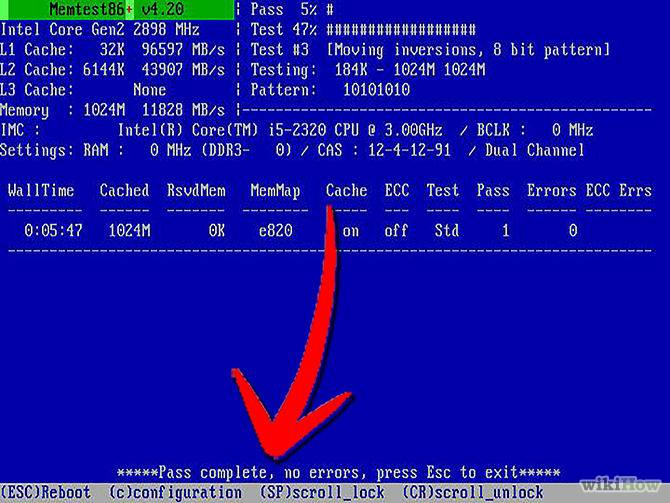
Bạn cũng có thể sử dụng các chương trình để kiểm tra xem RAM có khả năng tải tối đa hay không, sau đó sẽ xem liệu nó có hoạt động bình thường hay còn điều gì đáng lo ngại.
Thường thì người dùng PC thậm chí không nhận ra rằng cần phải thay RAM, họ không biết tại sao máy tính lại bị hỏng. Gần đây Nó bắt đầu trở nên rối mắt.
Không đủ chỗ trống
Có lẽ lý do máy tính khởi động lại nằm ở chỗ đĩa cục bộ không đủ không gian trông Vì công việc thoải mái hệ điều hành.
Để giải quyết vấn đề này, bạn nên loại bỏ ngay tất cả tập tin không cần thiết từ máy tính, đặc biệt là từ phân vùng nơi hệ thống được cài đặt. Nếu có vẻ như bạn đã xóa mọi thứ nhưng nhiều dung lượng bị chiếm bởi thứ gì đó không xác định, thì bạn sẽ phải cài đặt lại Windows.
Có một số cách để loại bỏ thông tin không cần thiết từ ổ cứng:

- tìm và xóa các thư mục và tập tin trùng lặp;
- vô hiệu hóa việc lưu các tập tin khôi phục và xóa những tập tin đã lưu;
- vô hiệu hóa chế độ ngủ đông. Thực tế là khi chuyển sang chế độ ngủ đông, một tệp hiberfil.sys sẽ được tạo, chiếm dung lượng bằng kích thước của RAM.
Nếu bạn áp dụng tất cả các mẹo trên cùng nhau, bạn có thể đạt được mức tiết kiệm đáng kể. không gian đĩa, tăng tốc máy tính của bạn và do đó, tránh việc máy tính khởi động lại bất ngờ.
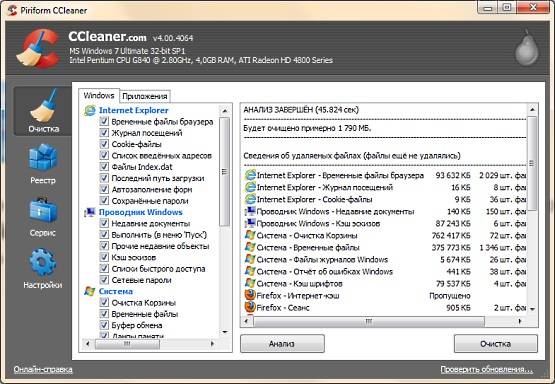
Virus
Virus là một trong những nguyên nhân chính có thể giải thích việc khởi động lại hệ điều hành thường xuyên. Xin lưu ý rằng vi-rút không bắt đầu hoạt động ngay lập tức mà vào lần tiếp theo bạn bật máy tính. Hầu hết lựa chọn tốt nhấtĐể loại bỏ phần mềm độc hại trong tình huống như vậy, hãy bắt đầu làm việc ở chế độ an toàn, sau đó cập nhật hệ điều hành và tính năng bảo vệ chống vi-rút.
Sau đó, bạn nên sử dụng chế độ tương tự để kiểm tra hệ thống bằng trình quét chống vi-rút để tìm sự hiện diện của Trojan, phần mềm gián điệp và các tệp khó chịu khác.

Cách thứ hai để loại bỏ vi-rút là khôi phục hệ thống về ngày và giờ khi mọi thứ hoạt động chính xác. Điều này có thể được thực hiện trong cùng chế độ an toàn hoặc bằng cách đưa đĩa vào hệ điều hành.
Ngoài việc cài đặt lại Windows, bạn cũng có thể khôi phục chức năng từ nó. Ngay khi mọi thứ trở nên tốt hơn, hãy cài đặt ngay phần mềm chống vi-rút và kiểm tra ổ cứng lại.
Nếu vi-rút nghiêm trọng và đã lây nhiễm hơn một nửa số tệp hệ thống, thì thật không may, chỉ có một lối thoát duy nhất - định dạng ổ cứng và cài đặt lại Windows. Tất cả các tập tin sẽ bị mất, nhưng máy tính sẽ hoạt động.
Cúp điện
Vấn đề này đã trở nên phổ biến, đặc biệt là trong vài năm qua. Sự thật là căn hộ hiện đại thực sự nhồi thiết bị điện tử, và nó cũng cần nguồn điện từ mạng điện.
Người dân ở nhà hiện nay có hệ thống sưởi điện, máy đối lưu, nồi hơi và các thiết bị khác, công suất của chúng cao hơn nhiều lần so với công suất của máy tính cá nhân.
Chỉ cần tưởng tượng, bên ngoài trời đã tối, mọi người đều về nhà, bật tất cả các thiết bị này... Thậm chí không có gì đáng ngạc nhiên khi tình trạng gián đoạn thường xuyên bắt đầu, đây đã là một hiện tượng tiêu chuẩn mà mọi người đều quen thuộc.

Máy tính bị quá tải nghiêm trọng do tăng điện và nguồn điện, để ngăn bất kỳ bộ phận nào bị cháy, chỉ cần khởi động lại hệ thống. Tin tôi đi, nó tốt hơn nhiều so với việc mua khối mới nguồn điện, vì nếu bạn không khởi động lại, nó sẽ không tồn tại được lâu.
Xử lý hiện tượng tăng điện áp không quá khó nhưng bạn sẽ phải mua bộ nguồn hoặc bộ ổn áp.
Bài viết thảo luận về những lý do phổ biến nhất khởi động lại tự phát máy tính cá nhân. Nếu không có cách nào ở trên giúp được thì bạn cần khẩn trương mang máy tính đi sửa chữa, các kỹ thuật viên giàu kinh nghiệm sẽ làm mọi việc theo cách tốt nhất có thể.
Xin chào tất cả những người đọc blog, Trishkin Denis lại đồng hành cùng các bạn.
TRONG phiên bản mới nhất hệ điều hành của Microsoft, đội ngũ phát triển đã làm việc rất tốt về chất lượng sản phẩm và khả năng chịu lỗi. Nếu bạn không thực hiện bất kỳ nỗ lực cụ thể nào để vô hiệu hóa shell, nó sẽ có thể làm hài lòng người dùng trong một khoảng thời gian dài. Nhưng trong những sửa đổi trước đây, người ta thường có thể quan sát thấy nhiều vấn đề khác nhau. Và một trong số đó là việc hệ thống tự khởi động lại. Phải làm gì khi máy tính tự khởi động lại trong Windows 7? Thứ tự hành động trực tiếp phụ thuộc vào nguyên nhân của vấn đề. Sau khi tìm ra, bạn có thể khôi phục chức năng của thiết bị (trong hầu hết các trường hợp).
Có nhiều lý do khiến máy tính có thể tự khởi động lại hệ thống. Tôi sẽ cố gắng nói về tất cả những điều phổ biến nhất
Thông thường, tình trạng này được quan sát thấy trong các hệ thống trong đó các thành phần chính của máy tính không được làm mát đầy đủ. Điều này thường có thể được nhận thấy khi chơi một trò chơi có yêu cầu cao. Trước tiên, bạn cần mở bộ phận hệ thống và tìm kiếm các bộ làm mát được lắp đặt ở những nơi thích hợp. Quạt phải quay tự do. Ngoài ra, cần chú ý đến âm thanh không liên quan. Tất nhiên, bạn chắc chắn cần phải loại bỏ mọi bụi bẩn có thể có.
tăng
Ngoài ra còn có nhiều chương trình cho phép bạn theo dõi nhiệt độ của mình. thành phần cần thiết. Thông thường, các giải pháp như vậy được cung cấp cùng với card màn hình hoặc lõi chính. Họ thực sự cho bạn biết liệu quá nhiệt có xảy ra hay không.
Phải làm gì trong trường hợp này? Nếu những yếu tố này thực sự là thủ phạm thì chúng cần được làm sạch. Nếu bạn không có kỹ năng cụ thể cho việc này, tốt hơn là giao máy tính của bạn cho các chuyên gia. Nếu không, thiết bị có thể bị hỏng.
Điều này cũng có thể được quy cho điểm một một cách an toàn. Sự thật ở đây là vấn đề không nằm ở bụi mà là do không đủ lượng không khí trong lành được cung cấp để làm mát.
Thông thường người dùng máy tính trong tương lai sẽ chọn đơn vị hệ thống không dựa trên chức năng, và từ vẻ bề ngoài. Kết quả là máy tính cần được nghỉ ngơi sau mỗi 2 giờ.

Để giải quyết vấn đề bạn chỉ cần tìm tòa nhà mới. Hoặc lắp đặt thêm một số bộ làm mát để tăng cường lưu thông.
Để tìm hiểu xem lỗ hổng này có thực sự dẫn đến việc khởi động lại hay không, bạn cần tháo nắp bên cạnh và thử thực hiện các tác vụ quen thuộc trên thiết bị một lúc. Điều này sẽ giúp cung cấp thêm luồng không khí.
Thỉnh thoảng Màn hinh xanh, kèm theo việc khởi động lại, xảy ra do sử dụng không đủ khối mạnh mẽ dinh dưỡng. Thành phần này thường nhận được sự chú ý tối thiểu. Thông thường, các chuyên gia lắp ráp máy tính sẽ tính toán các yếu tố thích hợp để toàn bộ hệ thống hoạt động bình thường. Nhưng đôi khi người dùng lắp đặt thêm các thành phần mới dẫn đến việc phân bổ năng lượng không chính xác. Điều này gây ra vấn đề.

tăng
Điều này thường đi kèm với màn hình xanh. Nó chứa rất nhiều thông tin. Thông thường, lỗi 0x80041003 được ghi ở đó, bạn có thể tìm thấy lỗi này bên dưới.
Trong trường hợp này, khi bạn không người dùng có kinh nghiệm, tốt hơn là giao thiết bị của bạn cho một chuyên gia. Hoặc bạn có thể mua một thiết bị mạnh mẽ và đã được kiểm chứng và lắp đặt nó thay cho thiết bị hiện tại. Nếu tình hình không thay đổi thì vấn đề đã khác.
Đôi khi trước khi bạn mua phần tử mới nguồn điện, bạn chỉ cần thử ngắt kết nối cái cũ và kết nối lại. Đôi khi điều này cũng có ích.
Trong một số trường hợp, lỗi vận hành thiết bị xảy ra do lắp thanh RAM bị lỗi. Để xác định điều này, bạn cần kiểm tra phần tử tương ứng bằng phần mềm phù hợp. Một trong những phổ biến nhất được coi là Memtest86.
Bạn có thể đọc cách sử dụng chương trình trong.

Ngoài ra, bạn có thể mở thiết bị và thay thế mô-đun bằng mô-đun tương tự. Để làm điều này, bạn có thể nhờ bạn bè của mình làm điều đó. Nếu mọi thứ hoạt động tốt với thành phần kia, bạn sẽ phải mua cho mình một thành phần mới (tất nhiên, khi thành phần cũ không còn được bảo hành).
phổ biến khác
nguyên nhân và các tùy chọn khắc phục sự cố( )
Như đã đề cập ở phần đầu, có nhiều vấn đề có thể khiến PC tự khởi động lại. Ngoài những ví dụ rõ ràng, tôi cũng cần chỉ ra những ví dụ khác mà tôi biết.
Nếu trước đây bạn đã “cải thiện” hoạt động của CPU và đột nhiên trục trặc bắt đầu xuất hiện, tốt hơn hết bạn nên trả lại mọi thứ như trước. Khi khởi động máy tính, bạn cần vào BIOS và đặt mọi cài đặt về mặc định.

Ngoài ra, nên kiểm tra quá trình khởi động, tắt các ứng dụng có thể tăng tốc độ bus chính và truyền video bằng cách nào đó.
Thiết lập nguyên nhân khởi động lại liên tục có thể được thực hiện bằng cách xem các tệp nhật ký Windows. Để thực hiện việc này, trước tiên hãy tắt tính năng khởi động lại hệ điều hành vĩnh viễn:

Quan trọng! Nếu khi bạn khởi động máy tính, thay vì tải xuống tiêu chuẩn Windows khởi động lại một lần nữa, bạn cần nhấn “F8” trước thời điểm này. Một danh sách sẽ xuất hiện trên màn hình nơi chúng ta cần chọn “”.
tăng
Các vấn đề thường phát sinh do sử dụng trình điều khiển saiđối với ổ cứng được kết nối qua cổng SATA. Thường được đưa ra phần mềm cài đặt độc lập. Nhưng đôi khi một số khó khăn vẫn có thể phát sinh. Sự cố thường được nhận thấy khi hệ thống khởi động. Chính xác hơn, một thông báo xuất hiện: “ Ổ cứng không hợp lệ».
Để tìm giải pháp, bạn cần truy cập trang web của nhà sản xuất thiết bị, nơi có mọi thứ trình điều khiển cần thiết. Sau khi cài đặt cái mới, bạn phải khởi động lại.
Tình trạng này thường xảy ra do thay đổi một số thiết bị quan trọng cùng một lúc. Hoặc đơn giản là có nhu cầu sử dụng bo mạch chủ mới.
Chúc mọi người một ngày tốt lành! Hôm nay tôi muốn xem xét câu hỏi tại sao máy tính tự khởi động lại. Thế kỷ công nghệ cao là thế kỷ 21. Ngày nay chúng ta không thể làm gì nếu không có công nghệ. Họ phát hành khá nhiều thiết bị khác nhau, nhưng phổ biến nhất là máy tính. Hầu như tất cả mọi người đang ngày càng sử dụng máy tính trong cuộc sống hàng ngày.
Máy tính (PC)- đây là một việc khá tiện lợi và không thể thay thế mà có thể thực hiện được các chức năng khác nhau: làm việc, học tập, vui chơi và nhiều hơn nữa. Thật không may, máy tính không phải lúc nào cũng hoạt động hoàn hảo và do đó, đôi khi nó có thể gặp một số trục trặc. Đặc biệt, và khởi động lại.
Nhân tiện, nếu máy tính của bạn đã làm việc cả ngày gần đây thì tất nhiên nó sẽ bắt đầu khởi động lại khi muốn. Đơn giản là bạn không thể làm việc với những thất bại như vậy và bạn sẽ không tồn tại được lâu với chúng. Hãy tưởng tượng máy tính bắt đầu khởi động lại trong khi hoạt động. Vì vậy, chúng ta hãy cùng nhau cố gắng giải quyết vấn đề này.
Lý do khởi động lại tự phát
Không phải vô cớ mà máy tính bắt đầu tự khởi động lại, điều đó có nghĩa là có lý do cho việc này. Bạn sẽ cần đưa ra chẩn đoán ban đầu, chú ý tất cả các yếu tố ảnh hưởng đến lỗi PC, vì có khá nhiều lý do dẫn đến lỗi như vậy. Khi thực hiện chẩn đoán, bạn cần chú ý những điều sau: vấn đề phát sinh sau những hành động nào, trong điều kiện, chức năng nào, vào thời điểm nào. Sau khi nghiên cứu vấn đề, bạn có thể chuyển sang các lý do một cách an toàn:
Hệ thống quá nóng. Người ta có thể nói rằng lý do này đứng đầu về mức độ phổ biến. Thông thường điều này xảy ra trong các trò chơi. Trước tiên, bạn cần tìm hiểu chính xác những gì đang được khởi động lại trong đơn vị hệ thống. Điều này được thực hiện thông qua chương trình đặc biệt, điều này hoàn toàn có thể tìm thấy ở mạng lưới toàn cầu. Để làm ví dụ, tôi sẽ cung cấp một bộ xử lý có nhiệt độ bình thường 50 độ. Nếu trong vòng vài phút, nhiệt độ tăng lên 80 độ rõ ràng thì toàn bộ vấn đề nằm ở bộ xử lý.
- Sự cố với mạng gia đình của bạn. Vấn đề này, giống như vấn đề trước, là vấn đề phổ biến nhất. Nó xảy ra ở khá nhiều người thường, và gần đây còn hơn thế nữa. Tất cả là do thực tế là các căn hộ ngày nay có quá nhiều thiết bị, và do đó, họ lại cầu kỳ về hệ thống dây điện. Hãy tưởng tượng tình huống này: buổi tối đến, tất cả cư dân trong nhà đều về nhà và kết nối mọi thứ có thể. Quá nhiều trục trặc. Tất nhiên, tải như vậy sẽ ảnh hưởng đến lỗi và điều này không có gì đáng ngạc nhiên. Việc khởi động lại được thực hiện nhờ xóa các bước nhảy hiện tại. Trên hết, những bước nhảy như vậy được phản ánh trong các bóng đèn bắt đầu nhấp nháy. Nhân tiện, những vấn đề như vậy là có liên quan ở thời điểm hiện tại và không thể làm gì được.
- Sự không tương thích của trình điều khiển hoặc thiết bị. Sự cố này xuất hiện ngay sau khi cài đặt một số loại phần mềm trên máy tính của bạn. thiết bị mới nhất hoặc trình điều khiển. Ví dụ: trong hệ thống của bạn có ba ổ cứng và một card màn hình mạnh mẽ. Bạn muốn cài đặt một card màn hình thậm chí còn mạnh hơn. Và bây giờ bạn đã lắp nó vào bo mạch chủ, tải trình điều khiển, nhưng đột nhiên bạn bắt đầu nhận thấy khởi động lại có hệ thống xuất hiện một cách tự phát. Nếu vấn đề xảy ra với trình điều khiển, thì tôi khuyên bạn nên loại bỏ chúng hoặc khôi phục chúng. Để thực hiện việc này, trong “Trình quản lý thiết bị”, bạn cần chọn thành phần và nhấp vào “Thuộc tính”. Trong tab “Trình điều khiển”, bạn phải chọn một trong các tùy chọn được đề xuất: “Quay lại” hoặc “Xóa”. Nhân tiện, toàn bộ quy trình được thực hiện tốt nhất ở chế độ an toàn.
- Virus hoặc Trojan. Nếu máy tính của bạn đóng băng và khởi động lại thì đó chỉ là vấn đề về virus. Đúng vậy, tin tặc hiện nay rất tiến bộ và họ đã tiến xa đến mức tạo ra những loại virus có thể làm những việc tương tự. Tôi khuyên bạn nên cài đặt phần mềm diệt virus tốt, cập nhật trình duyệt của bạn và kiểm tra PC của bạn để tìm virus.
- Những lý do khác. Thành thật mà nói, có khá nhiều nguyên nhân gây ra vấn đề, không thể liệt kê hết được. Có thể vấn đề nằm ở chính phần cứng. Ngoài ra, hệ điều hành cũng có thể ảnh hưởng đến vấn đề này.
Chú ý: nếu máy tính khởi động lại đột ngột trong khi đang hoạt động thì đây là vấn đề với chính phần cứng. Ở đây bạn cần khẩn trương liên hệ với một chuyên gia.
Máy tính khởi động lại khi bật
Rất thường xuyên máy tính không bật do lỗi. Nếu máy tính của bạn khởi động lại khi bạn tắt và bật lại thì hãy bắt đầu giải quyết vấn đề ngay lập tức. Tôi đã phân tích các lý do trên, bây giờ tôi đề xuất chuyển sang các cách giải quyết chúng:
Làm nóng
Nếu bạn có một chiếc PC thay vì bật nó lại khởi động lại do quá nóng, việc ngăn chặn vấn đề này bằng mọi phương án là điều cấp thiết. Nếu bạn có máy tính xách tay, hãy mua một giá đỡ được thiết kế cho nó. Vì vậy, qua chân đế không khí sẽ lưu thông. Nó cũng sẽ ngăn chặn các khối ấm, nhẹ lắng xuống bên trong máy tính xách tay.
Tôi cũng khuyên bạn nên đọc một bài viết rất hữu ích về cách đặt lại mật khẩu trên Windows 10 http://pcprostor.ru/kak-sbrosit-parol-na-windows-10.html
Liên quan đến máy tính desktop, do đó có nhiều cách khác để giải quyết vấn đề. Bạn có thể thử di chuyển nó ra khỏi không gian kín. Bạn cũng có thể tháo bảng điều khiển khỏi mặt bên của thiết bị hệ thống. Tuy nhiên, trong tương lai bạn sẽ cần phải vệ sinh thiết bị một cách có hệ thống. Bạn có thể tự làm sạch PC của mình, nhưng tôi khuyên bạn nên mang máy tính xách tay của mình đến thợ chuyên nghiệp. Bằng cách này, vấn đề sẽ được giải quyết và lúc khởi động PC của bạn sẽ không khởi động lại.
Thiếu điện
Phải làm gì nếu mọi thứ vẫn tiếp tục khởi động lại? Tôi sẽ trả lời ngay, bạn cần kiểm tra nguồn điện. Khối giá rẻ bị phá vỡ rất thường xuyên. Bạn có thể thử mang phần cứng đi sửa chữa. Nếu khối của bạn đã hết, hãy đến cửa hàng và chọn thứ gì đó rẻ tiền nhưng đồng thời có chất lượng cao.
Xuất hiện màn hình xanh
Nếu như màn hình xanh sáng lên, thì vấn đề cần được giải quyết càng sớm càng tốt. Trước hết, bạn cần tìm hiểu xem vấn đề là gì. Trước tiên, bạn cần tắt tính năng tự động khởi động lại PC thông qua F8, có thể đó là lỗi. Sau khi xem xong, hãy khởi động lại PC của bạn. Rất dễ dàng để xác định lỗi phần cứng - ngay cả sau khi kết nối đĩa CD, máy tính vẫn tiếp tục hiển thị màn hình này.
Bạn cần xem chính xác mình gặp lỗi gì. Điều này hoàn toàn có thể thực hiện được thông qua một thư mục hoặc Internet. Vì vậy, bạn sẽ xác định được mã lỗi. Khi sự cố xảy ra ở phần mềm, có một số cách để giải quyết. Bạn cần tìm ra hư hỏng và sửa chữa nó hoặc khôi phục hoặc khôi phục hệ điều hành.
Nếu mọi thứ đối với bạn đều giống nhau màn hình xanh hiện lên, thì đây có thể là vi-rút, lỗi trong BIOS, v.v.
Laptop khởi động lại trong windows 7
Ngoài ra, bạn có thể thử giải pháp khác nếu máy tính không bật và khởi động lại. Nếu bạn có cơ hội mở quyền truy cập vào cài đặt hệ điều hành, thì đối với Windows 7, có một đường dẫn như thế này:
- Đi tới “Bắt đầu” và tìm “Bảng điều khiển” ở đó;
- Chọn "Hệ thống và bảo mật"
- Bấm vào “Hệ thống”;
- Ở phía bên trái của bảng điều khiển, nhấp vào " Tùy chọn bổ sung hệ thống";
- Trong tab “Nâng cao”, tìm “Khởi động hệ thống” và nhấp vào “Tùy chọn”;
- Bây giờ tất cả những gì còn lại là bỏ chọn hộp bên cạnh “Thực hiện khởi động lại tự động”.
Những thủ thuật đơn giản như vậy sẽ giúp bạn loại bỏ việc tự động khởi động lại PC.
Máy tính khởi động lại trong windows 10
Nếu tại đang tải cửa sổ Nếu bạn gặp vấn đề khi khởi động lại, bạn cần thực hiện các bước sau:
- Trong “Bảng điều khiển”, tìm “Hệ thống và bảo mật”;
- Chọn "Quản trị";
- Chỉ định “Trình lập lịch tác vụ”;
- Bây giờ hãy mở rộng “Thư viện lập lịch tác vụ” và chọn “Microsoft-Windows” - “UpdateOrchestrator”;
- Tắt "Khởi động lại".
Hệ thống bây giờ sẽ hoạt động bình thường.
Điều đáng chú ý là điều này thường có thể xảy ra khi máy tính không tắt mà khởi động lại. Cho đến nay, lý do thực sự của việc khởi động lại tự phát như vậy vẫn chưa được biết rõ ngay cả đối với những chuyên gia hiểu rõ về Ten OS.
Nhưng có rất nhiều chuyên gia có cùng nhận định: hoạt động của hệ thống có liên quan đến NVIDIA và lỗi của các thành phần hệ thống với phiên bản không chính thức Hệ điều hành Windows.
Trình điều khiển cũng đóng một vai trò lớn. PC có thể khởi động lại khi đang tải cửa sổ, khi gọi trên Skype, khi phát nhạc trên trình duyệt, khi xem video, khi hoàn thành công việc, v.v. Có thể giải quyết vấn đề bằng cách cập nhật trình điều khiển. Việc này có thể được thực hiện trong "Trình quản lý thiết bị" hoặc thông qua chương trình chuyên ngành, đặc biệt là Driver Booster.
Tại sao máy tính tự khởi động lại khi đang chơi?
Nếu hệ thống tự động bắt đầu khởi động lại trong trò chơi thì rất có thể vấn đề nằm ở chính trò chơi. Một trò chơi “dễ” có thể gây ra tình trạng không tuân thủ hệ thống. Sự cố không xảy ra khi PC khởi động mà xảy ra sau một thời gian khởi động trò chơi. Có thể nói, RAM thường được tải lại bởi một trò chơi “nặng”. Ngoài ra, nó còn ảnh hưởng đến chức năng của quạt. Đúng vậy, PC đơn giản là không thể đối phó với “sức nặng” và do đó, khi bắt đầu trò chơi, nó sẽ khởi động lại sau mỗi 5 hoặc 10 phút.
Lời khuyên: trong trường hợp tương tự Tốt nhất nên xóa ứng dụng ngay lập tức.
Vì vậy, bây giờ chúng ta có thể tóm tắt ngắn gọn, trong bài viết này tôi đã xem xét lý do tại sao máy tính tự khởi động lại. Nếu máy tính của bạn báo lỗi, màn hình xanh thì có gì đó không ổn ở đây. Đầu tiên, hãy xác định nguyên nhân và chỉ sau đó mới bắt đầu giải quyết vấn đề. Tôi hy vọng rằng bạn có thể giải quyết mọi việc một cách dễ dàng. Tuy nhiên, nếu sự cố vẫn chưa được giải quyết, hãy thử cài đặt lại hệ điều hành, nếu không hãy liên hệ với trình hướng dẫn. Cảm ơn tất cả các bạn đã quan tâm, chúc mọi điều tốt đẹp nhất và đừng quên đặt câu hỏi trong phần bình luận!
Hôm nay chúng ta sẽ tiếp tục chủ đề tìm kiếm độc lập và giải quyết các vấn đề về máy tính của bạn. Bài viết này sẽ nói về việc khởi động lại máy tính của bạn ngay sau khi bật nó lên. Cài đặt Lý do thực sự Loại vấn đề này thực sự là khó khăn. Bạn sẽ phải nỗ lực một chút để xác định nguồn gốc của vấn đề và giải quyết vấn đề bằng cách khởi động lại như vậy.
Một số người dùng sẽ không cung cấp có tầm quan trọng rất lớn vấn đề này. Bạn bật máy tính, mọi thứ diễn ra bình thường, Windows tải, thậm chí bạn bắt đầu làm việc thì đột nhiên máy tính bắt đầu tắt hoặc tự khởi động lại. Đôi khi, trước khi khởi động lại như vậy, độ trễ, trục trặc và hiện vật có thể xảy ra. game nặng Và như thế.
Trên thực tế, có thể có lý do cho vấn đề như vậy số lượng lớn. Hôm nay chúng ta sẽ xem xét những lý do chính liên quan đến phần cứng máy tính.
Làm nóng
Quá nóng là nguyên nhân chính gây ra hầu hết các sự cố máy tính. TRONG trong trường hợp này, bộ xử lý, chipset, bo mạch chủ hoặc card màn hình có thể quá nóng.
Cũng có thể có một số lý do khiến các yếu tố này quá nóng. Phổ biến nhất là máy làm mát ngừng hoạt động. Để kiểm tra hoạt động của quạt, bạn cần tháo nắp của bộ phận hệ thống và kiểm tra tính toàn vẹn của chúng. Bộ làm mát bắt buộc có trên bộ xử lý và card màn hình. Tuy nhiên, nếu bạn có phiên bản văn phòng của card màn hình thì nó có thể không có bộ làm mát. Sau khi tháo nắp, hãy bật máy tính và kiểm tra xem tất cả các quạt có quay không. Họ nên xoay nhanh và không ồn ào. Nếu quạt bộ xử lý quay chậm và phát ra tiếng ồn, đồng thời tản nhiệt rất nóng thì cần phải thay thế nó. Bạn có thể mua bộ làm mát ở bất kỳ cửa hàng máy tính nào. Nếu bạn không thể mua mát mới, thì bạn sẽ phải xử lý cái cũ. Lấy nó ra khỏi bộ xử lý, làm sạch hoàn toàn khỏi bụi và bôi trơn cơ chế của nó bằng dầu máy. Nhưng tất cả điều này sẽ không giải quyết được vấn đề của bạn hoàn toàn. Chẳng bao lâu nữa, quạt sẽ lại bắt đầu hoạt động kém hiệu quả.
Nếu có nhiều bụi bên trong thiết bị hệ thống và khởi động lại thường xuyên. Khi đó, rất có thể, việc vệ sinh bộ phận hệ thống sẽ giải quyết được mọi vấn đề của bạn.
Bạn có thể sử dụng máy hút bụi để làm sạch bộ phận hệ thống. Nhưng nếu bạn có một chiếc máy hút bụi mini đặc biệt có khả năng chống tĩnh điện thì hãy sử dụng nó một cách tự nhiên. Thực tế là tất cả các thành phần của bộ phận hệ thống đều rất nhạy cảm với điện áp tĩnh. Vì vậy, một số thiết bị có thể làm hỏng chúng. sử dụng máy hút bụi thông thường, lau chùi rất cẩn thận. Cố gắng không chạm vào bảng. Tốt nhất nên làm sạch bụi mịn mà máy hút bụi không hút được bằng bàn chải.
Làm sạch máy tính của bạn khỏi bụi
Quá nhiệt có thể do keo tản nhiệt bị khô. Dành cho những ai chưa biết, keo tản nhiệt là... thành phần đặc biệt, được áp dụng cho chip xử lý ở một bên. Nó là cần thiết để truyền nhiệt hiệu quả hơn. Khi nó khô đi, không có sự trao đổi nhiệt thích hợp, phần trăm bắt đầu quá nóng. Trong trường hợp này, keo tản nhiệt phải được thay thế. Bạn mua một tuýp keo tản nhiệt mới về và cẩn thận lau sạch tuýp cũ. Bôi keo tản nhiệt mới một lớp mỏng. Nếu đây là lần đầu tiên bạn làm việc này, hãy nhớ xem video hướng dẫn về chủ đề này.
Thay keo tản nhiệt
Ngoài ra, một trong những nguyên nhân gây ra hiện tượng quá nhiệt có thể là do vị trí của bộ phận hệ thống bên cạnh pin hoặc trực tiếp dưới ánh nắng mặt trời, gần cửa sổ. Trong trường hợp này, bạn cần tìm một nơi mát hơn và xem liệu mất điện đột ngột PC và khởi động lại.
Để tìm ra nhiệt độ chính xác các thành phần của đơn vị hệ thống, bạn cần sử dụng chương trình. Ngoài ra, trong đó bạn có thể kiểm tra tốc độ quay của quạt đơn vị hệ thống.
Vấn đề về nguồn điện
Một trong những thủ phạm khiến máy tính khởi động lại đột ngột có thể là do bộ nguồn. Nó cũng có thể quá nóng nếu bộ phận hệ thống không được làm sạch trong một thời gian dài và có nhiều bụi trong đó, hoặc đơn giản là nó đã không còn hữu dụng và đã đến lúc phải thay thế nó. Nếu không thể mua bộ nguồn mới thì hãy lấy bộ nguồn cũ đi sửa chữa. Có lẽ nó sẽ có thể trả lại ít nhất một phần sức mạnh trước đây cho nó.
Nếu nguồn điện thường xuyên quá nóng thì các tụ điện trong đó sẽ sớm bị cạn kiệt. Sau đó, mạch sẽ không còn chịu được hiện tượng gợn sóng điện áp nữa và nó sẽ nhanh chóng trở nên không sử dụng được. Thông thường điều này xảy ra với các mô hình cung cấp điện giá rẻ. Nếu, trên hết, bạn cũng có một bo mạch chủ giá rẻ, thì không có gì ngạc nhiên khi máy tính khởi động lại. Hãy thử thay thế bộ nguồn bằng một bộ nguồn tốt có cùng công suất. Điều chính là không mua một nguồn điện giá rẻ. Nó chắc chắn không đáng để tiết kiệm phần này của đơn vị hệ thống. Khối giá rẻ dinh dưỡng thậm chí không đáng để xem xét. Bạn có thể quan hệ tình dục nhiều hơn với anh ấy trong tương lai thêm vấn đề.
Lựa chọn PSU
Những phần mới
Nếu gần đây bạn đã cài đặt các thiết bị mới trên PC của mình - card màn hình, RAM, ổ cứng hoặc bất kỳ thiết bị nào khác, thì có lẽ vấn đề nằm ở đó. Thiết bị mới được cài đặt này phải được ngắt kết nối và cài đặt thiết bị cũ vào vị trí của nó, nếu có thể. Nếu sự cố đã được giải quyết thì cần phải đổi thiết bị mới lấy thiết bị khác hoặc từ bỏ hoàn toàn.
Liên lạc kém
Việc khởi động lại máy tính đột ngột có thể bị ảnh hưởng bởi liên hệ xấu giữa các phần tử của đơn vị hệ thống. Để giải quyết vấn đề này, bạn cần ngắt kết nối từng đầu nối và kết nối lại từng đầu nối mà bạn tìm thấy trong thiết bị hệ thống. Đặc biệt chú ý Cấp nguồn cho bo mạch chủ. Đối với một số người, nút "Reset" bị kẹt. Đây là trường hợp hiếm gặp nhưng cần phải kiểm tra. Có lẽ nút này trong bộ phận hệ thống đang bị chập. Bạn cần phải tắt hoàn toàn nó và sử dụng máy tính mà không có nó. Nếu máy tính không tự khởi động lại nữa thì đó chính là vấn đề. Cũng có thể có vấn đề với cáp kết nối đĩa và ổ đĩa theo thời gian do nhiệt độ cao các chùm lông có thể bị khô. Danh bạ cũng có thể bị oxy hóa. Do đó, tôi khuyên bạn nên thay cáp kết nối thiết bị với PC ít nhất 5 năm một lần.
Trên thực tế, đó là tất cả. Bây giờ bạn đã biết những lý do chính khiếnảnh hưởng có thể khởi động lại PC của bạn. Ở lại với chúng tôi và học hỏi rất nhiều điều mới. Cảm ơn.








